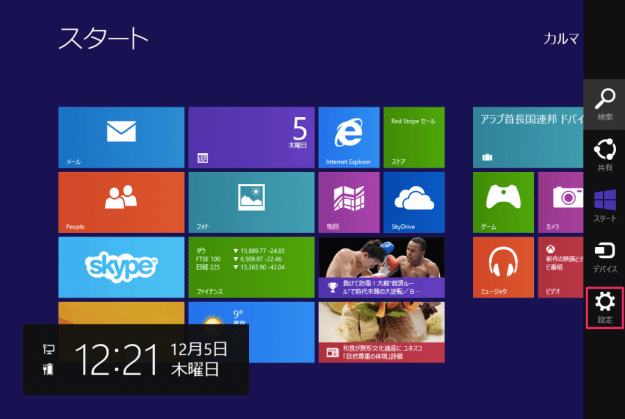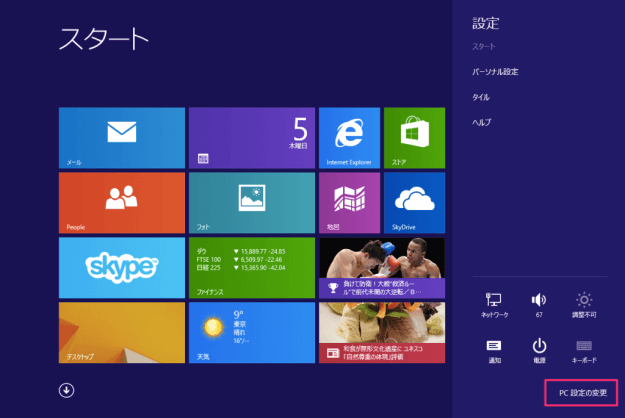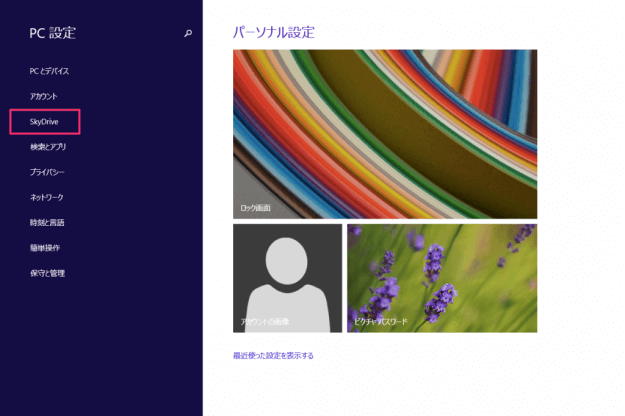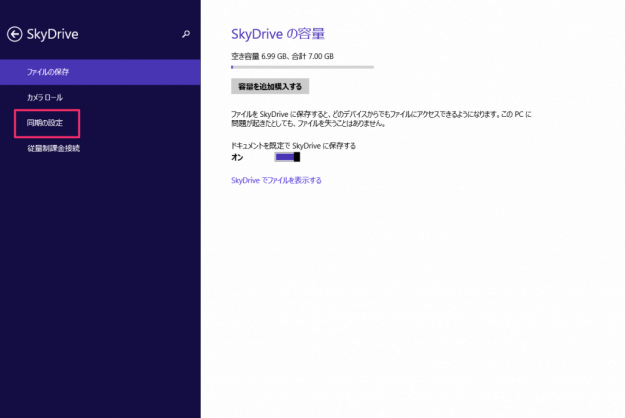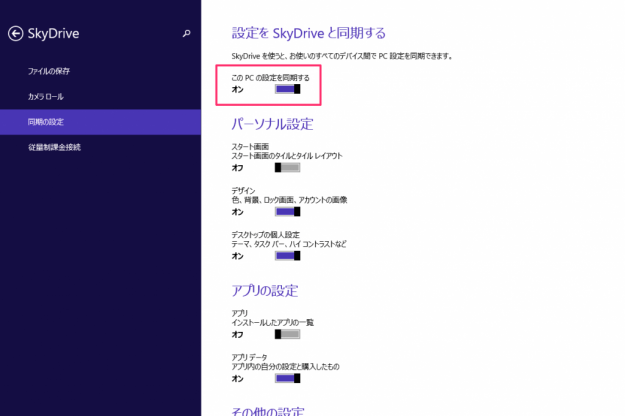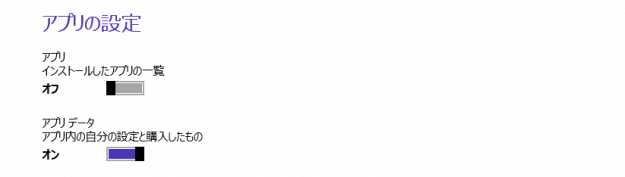目次
Windows8の設定をSkyDriveを使って、PC間で同期する方法を紹介します。
SkyDriveを使えば、「スタート画面のタイル」「デザイン」「インストールしたアプリ」「ユーザー辞書」などなど、さまざまな設定項目をPC間で同期することができます。
SkyDriveを利用にはMicrosoftアカウントが必要です。こちらを参考にMicrosoftアカウントを作成しておきましょう。
» Microsoftアカウントの追加
同期の設定
Microsoftアカウントで、Windowsへサインインします。
※マウスポインターを右上にもっていく(あるいは「Windowsキー + C」を押すと)とチャームバーが表示されます。
設定をSkyDriveと同期するために「このPCの設定を同期する」を「オン」にします。
これで自動的に同期されます。次に設定項目をみてみましょう。
同期する項目
同期する項目は「オン」「オフ」にするだけで簡単に設定できます。
パーソナル設定
| スタート画面 | スタート画面のタイルとタイルレイアウト |
| デザイン | 色、背景、ロック画面、アカウントの画像 |
| デスクトップの個人設定 | テーマ、タスクバー、ハイコントラストなど |
アプリの設定
| アプリ | インストールしたアプリの一覧 |
| アプリデータ | アプリ内の自分の設定と購入したもの |
その他の設定
| Webブラウザー | お気に入り、開いているタブ、ホームページ、履歴、設定 |
| パスワード | アプリ、Webサイト、ネットワーク、ホームグループに関する自分のサインイン情報 |
| 言語設定 | キーボード、入力方式、表示言語、ユーザー辞書など |
| 簡単操作 | ナレーター、拡大鏡など |
| その他のWindows設定 | エクスプローラー、マウス、プリンターなど |
バックアップの設定
| このPCの設定 | PCの設定をSkyDriveにバックアップ |